Power Automate Desktopの無料プランで
- 定期実行
- スケジューラ実行
をしたいと思ったことはないですか?
色々な技術を活用すれば、無料で利用することができます。
詳細を開設します。
できるようになること
無料プランで以下を実現します。
- 定期実行
- スケジューラ実行
- タスクスケジューラを活用します
定期実行は無料プランだとできない
基本的には、無料プランの場合、スケジューラ起動、定期実行はできません。
ですが、以下の2つを組み合わせると、Power Automate Desktopのフローを(擬似的に)全自動でトリガーできます。
- Power Automate Desktopのループ機能
- タスクスケジューラとVBSのファイル作成機能
詳細を解説します。
全体構成
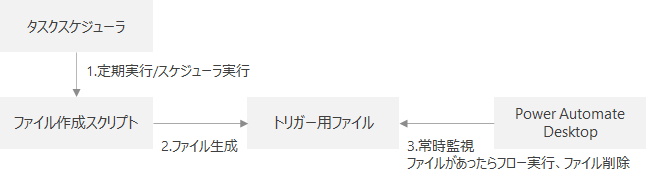
まずは全体構成のイメージ図です。
- タスクスケジューラが定期的にファイル生成スクリプトを実行
- スクリプトが指定の位置にファイル生成
- Power Automate Desktopが常時トリガーとなるファイルを監視
- ファイルがあったらフロー実行後、削除
- なければループで監視続行
それでは、ひとつひとつ解説します。
ファイル生成スクリプトを作る
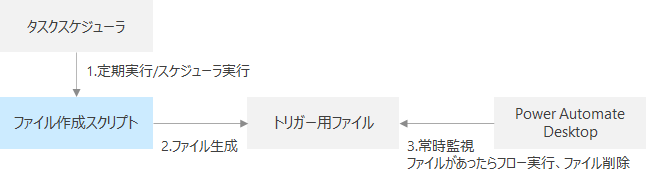
まずは、今回、キモとなるファイル生成スクリプトを作りましょう。
適当なところに、以下のファイルを作ります。
今回は、trigger.vbsという名前で今後の解説を進めます。
Dim fs
Dim fn
'ファイル作成、パスは半角だけを推奨
Set fs = WScript.CreateObject("Scripting.FileSystemObject")
Set fn = fs.CreateTextFile("C:\OneDrive\trigger.txt")
'後処理
fn.close
Set fs = Nothing
appendix
好きなフォルダ/ファイル名を記載します。
トリガーのファイルとなります。
後で利用する(◆PATH◆)ので、ファイルパスをメモに控えておきましょう。
タスクスケジューラに登録
タスクスケジューラに先程作った「trigger.vbs」の定期実行/スケジュール実行を登録します。
名称/説明は適当につける
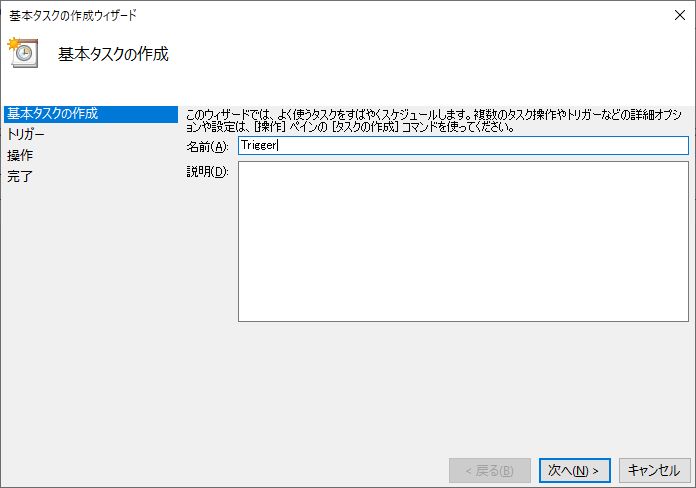
トリガーは自分の好きなタイミングを設定
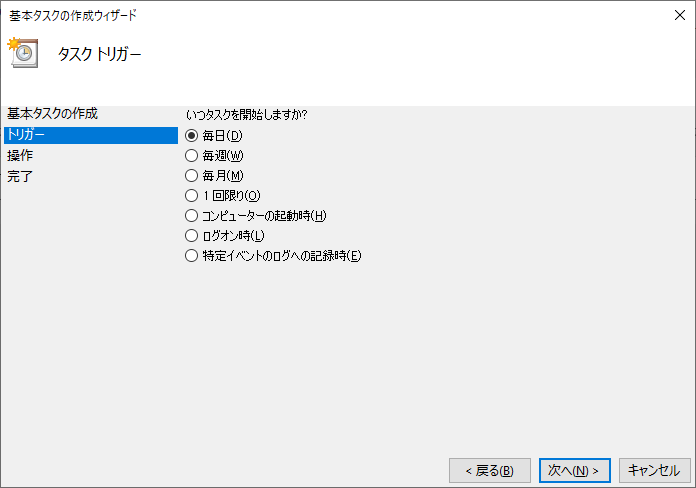
操作は、プログラムの開始を設定
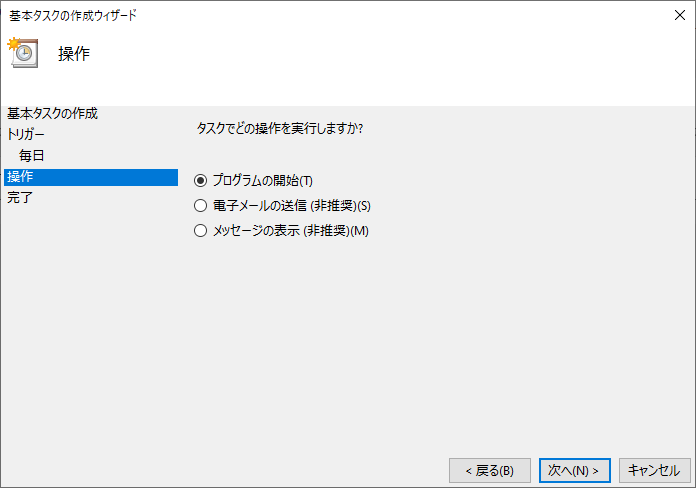
プログラムの指定
先程作成したtrigger.vbsを指定します。
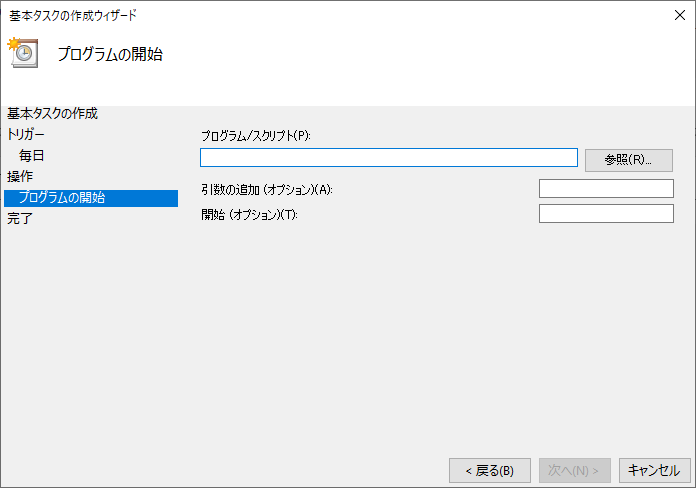
あとは完了でOKです。
Power Automate Desktopの設定
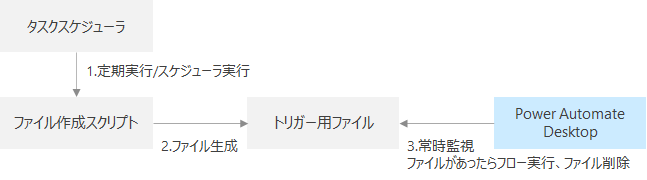
Power Automate Desktopは、以下の記事5.3「ファイルをトリガーに使う」を参照してください。
その際、フロー2ステップ目の「ファイル存在チェック」で、先程設定した◆PATH◆のファイルを監視します。
以上で、定期実行やスケジュール実行を実施できます。
まとめ
Power Automate Desktopの無料プランで、
- 定期実行
- スケジューラ実行
を実現する方法について解説しました。
他の外部システムを使わずに、PC内で完結できるので、全体構成もシンプルになりますs.
この方法なら、オンラインに繋がっていないオンプレ環境/ローカル環境でも、定期的に実行することが可能となります。
(2021/05/03追記
通常、オフライン時にフローの実行することはできません。
フローを起動させるときにオンラインであれば、その後はオフラインでもそのまま実行できました。
……が、仕様変更などでできなくなるかもしれないですね)
無料でタスクスケジューラを活用してフローを実行させたいなーと思っている方がいらっしゃったら、ぜひ試してみてください。
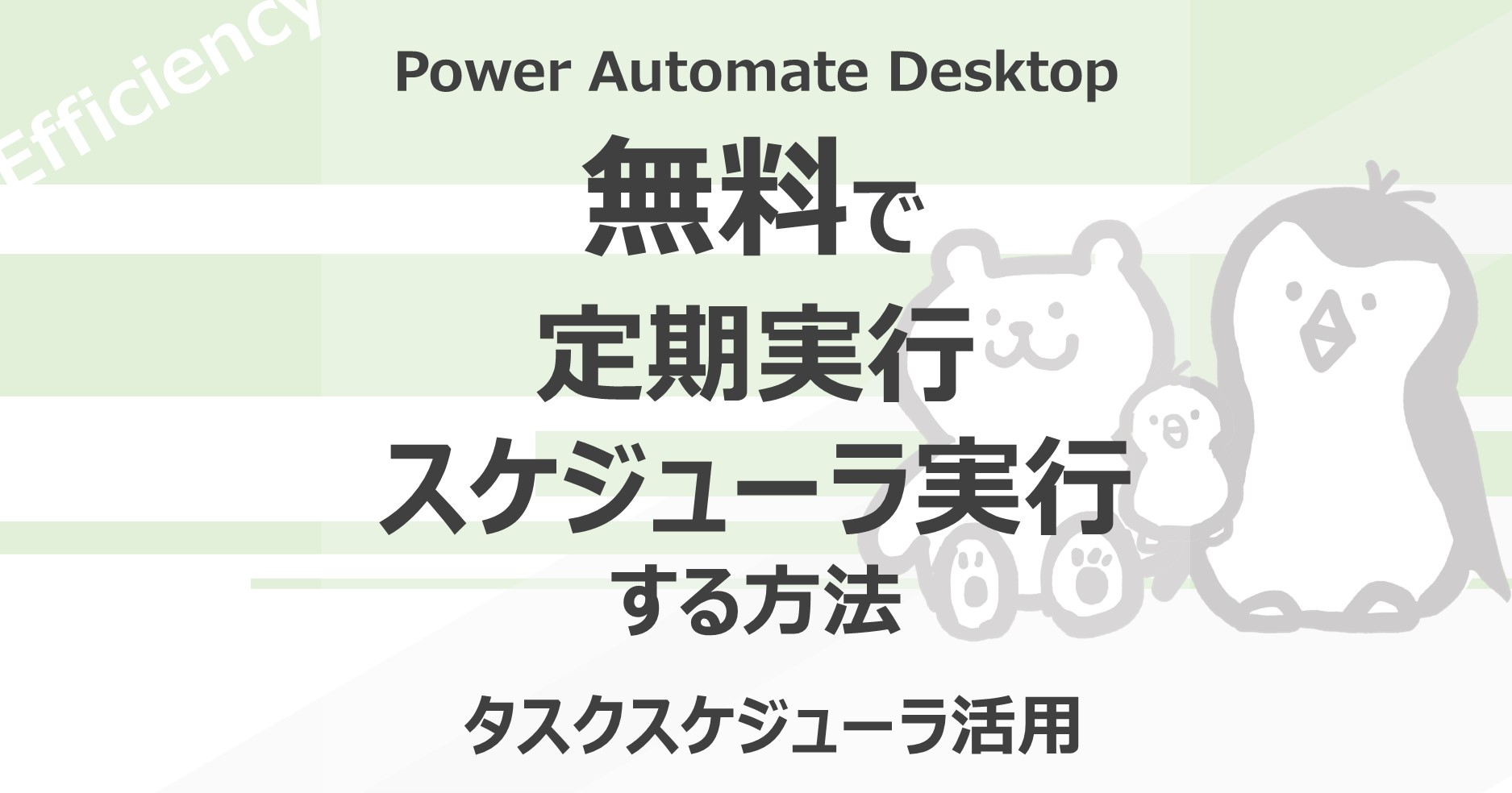

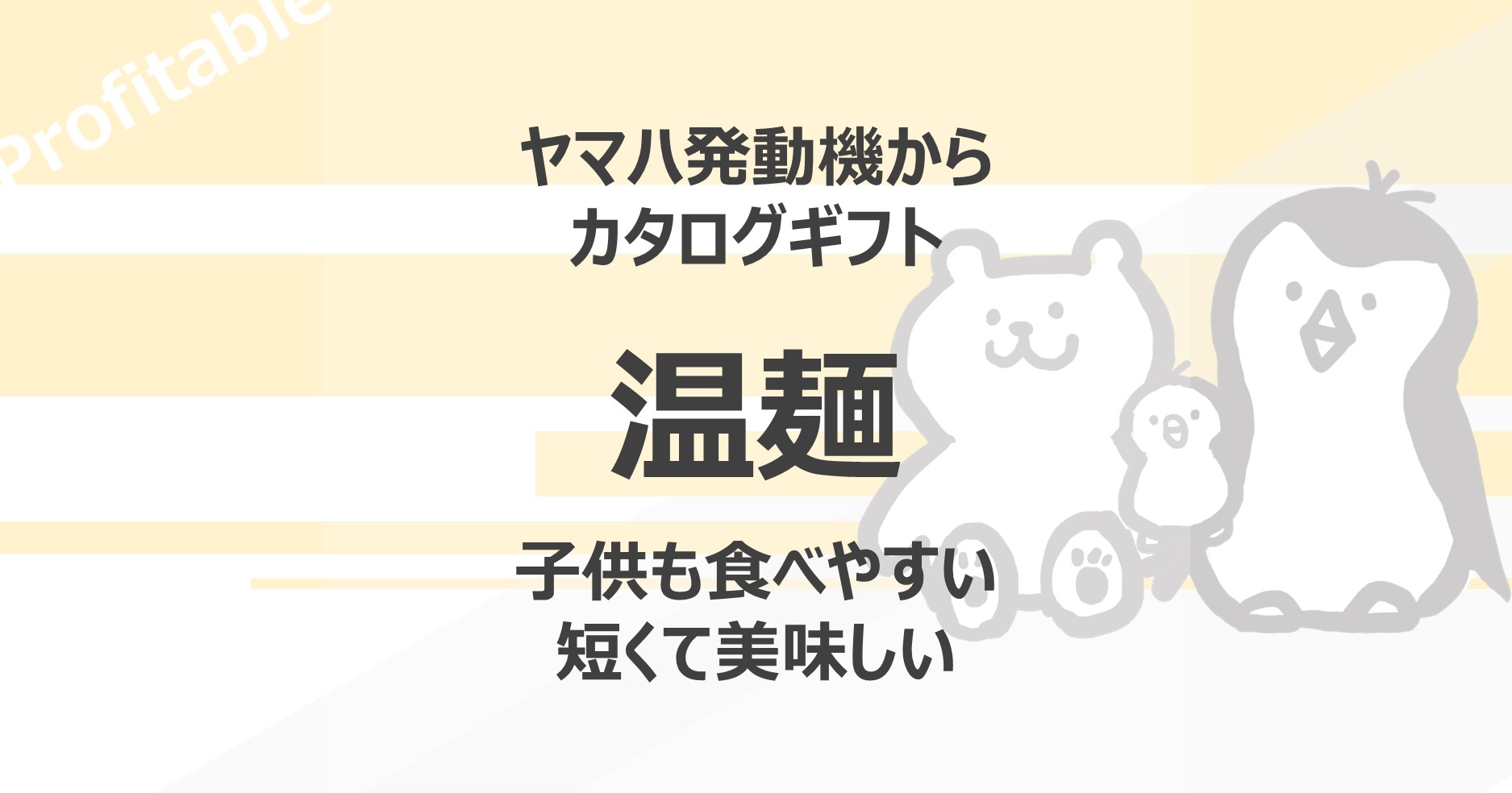
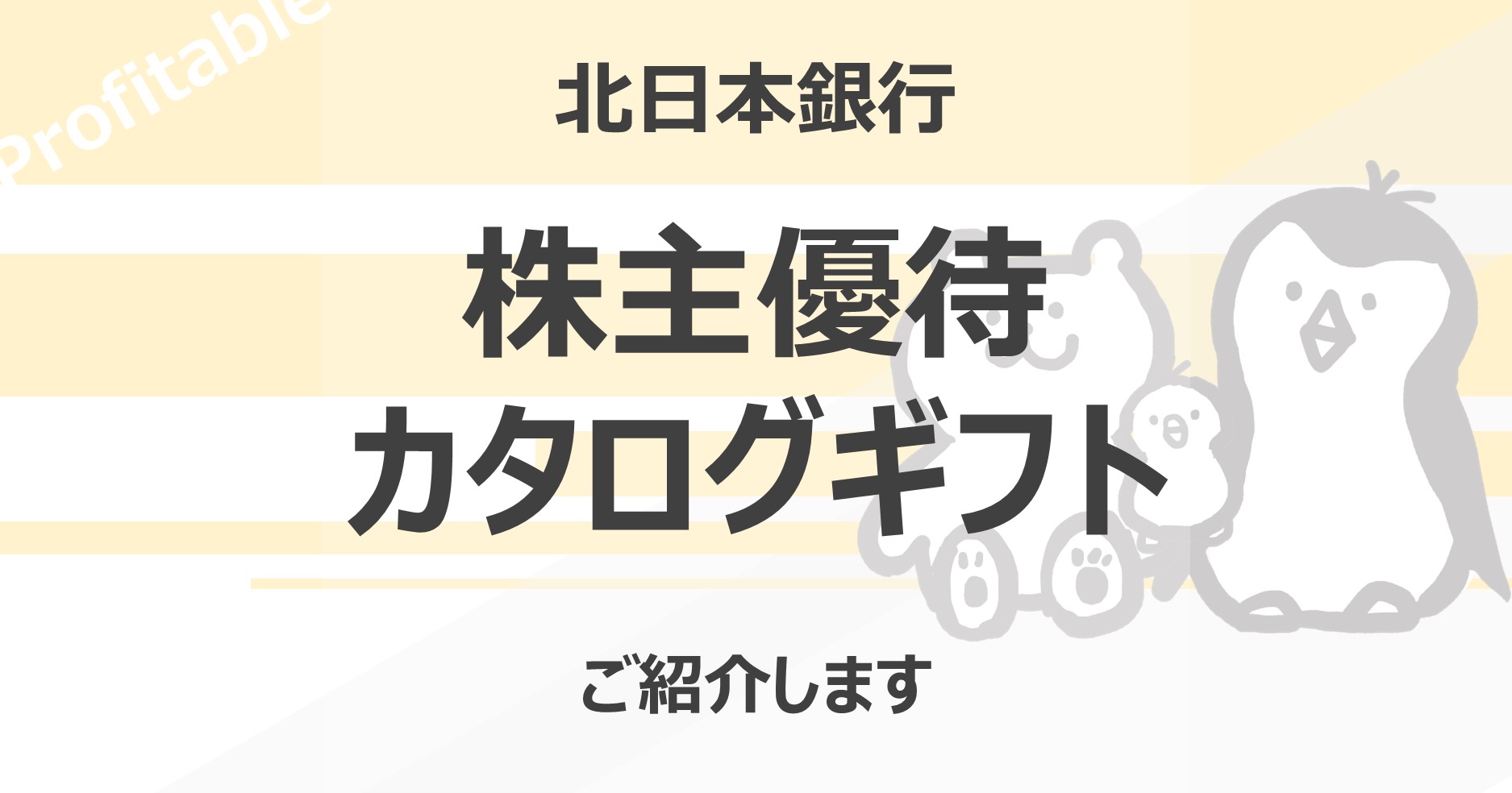
コメント
>この方法なら、オンラインに繋がっていないオンプレ環境/ローカル環境でも、
>定期的に実行することが可能となります。
インターネットにつながっていないとPower Automate Desktopは実行できません。
コメントありがとうございます。
確かに、ネットに接続していない状態だと起動時に失敗しますね。
フローの編集モードにして起動させている状態で切断したら、しばらくは正常に動作しているようです。
記事中に追記させていただきます!